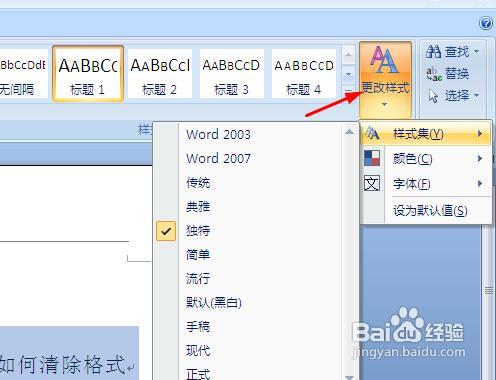1、选择要清除格式的内容。
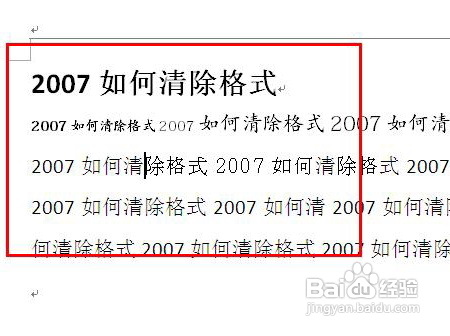
2、点击开始菜单栏里的“清除格式”图标。
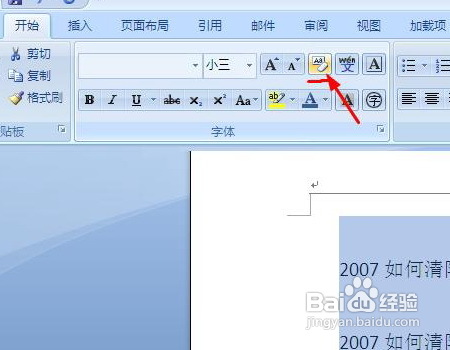
3、清除格式后的文档变为字号5号,行间距、缩进为零,标题变为普通段落,字体变为宋体、颜色变为黑色的格式。
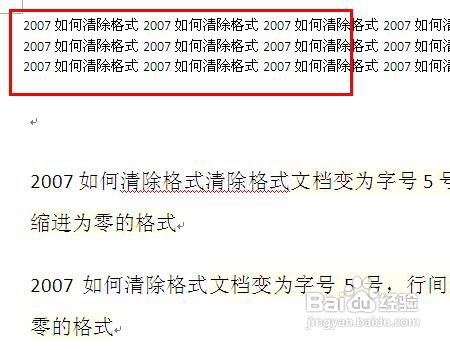
4、点击菜单栏里的“页面布局”,选择自己要设置的段落“行距”、“缩进”。
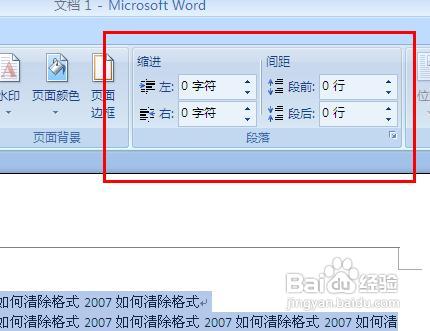
5、点击“开始”菜单栏里的油漆桶选项,选择要设置的颜色。
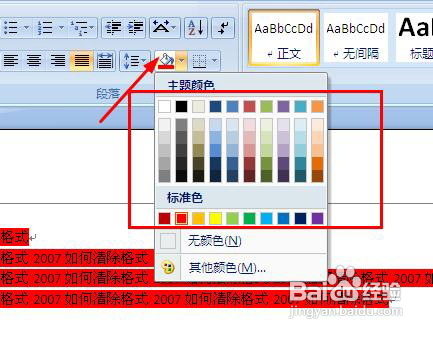
6、点击“开始”菜单里的对齐选项,可选择内容的对齐方式,依次是文本左对齐、文本居中对齐、文本右对齐、文本分散对齐。
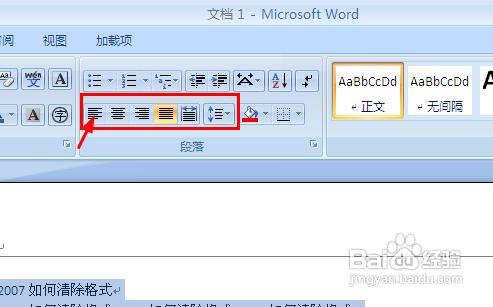
7、选在“开始”菜单栏右边的样式,选择自己想要的标题大小及样式。
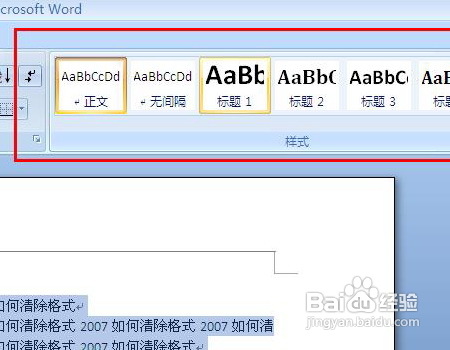
8、还可以在右边的“更改样式”选项中选择系统自带的格式模板。